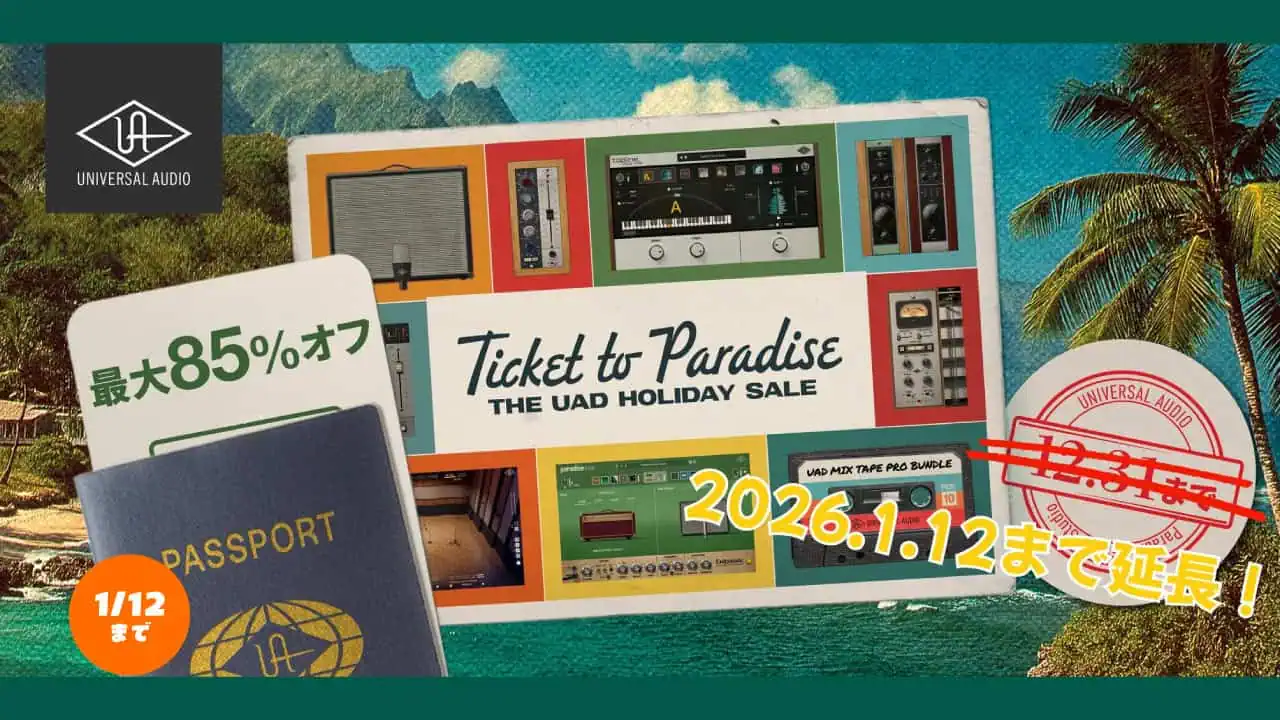何かとセールになりやすいソフトシンセSynthMaster。
ただし、種類もいくつかあり仕様がよく分からない方も多いのではないでしょうか?
この記事ではそんなSynthMasterをレビュー、OneやPlayerとの違い、使い方、セール情報まで解説します。
是非参考にしてください。
1. KV331 Audio「SynthMaster 2.9」とは?
SynthMasterはKV311 Audioが開発するさまざまなシンセシス手法を備えたオールラウンドなセミモジュラーソフトウェアシンセサイザーです。
ウェーブテーブルはもちろんVector、Addictiveなど5種のオシレータータイプがあり、入力を受け取るエフェクトとしても利用することができます。
作曲ソフトDAWの拡張機能VST、AAXプラグインとして利用できます。
KV331 Audio SynthMaster一覧 ▶︎Plugin Boutique ▶︎ADSR Sounds ▶︎PluginFox ▶︎SONICWIRE ▶︎楽天 ▶︎Rock oN ▶︎公式
▶︎Plugin Boutique ▶︎ADSR Sounds ▶︎PluginFox ▶︎SONICWIRE ▶︎楽天 ▶︎Rock oN ▶︎公式
2. SynthMaster OneやPlayerとの違い・買い方
SynthMasterは、主に以下の4種類とその他バンドルがあります。
<SynthMasterシリーズの概要>
▼表は横にスクロールできます▼
| 開発会社 | KV331 Audio | |||||
| 操作画面 |  |  |  |  |  |  |
| 製品名 | SynthMaster 2.9 | SynthMaster One | SynthMaster Player | SynthMaster Player FREE | SynthMaster One + Two Bundle | Everything Bundle |
| プリセット | 1800 | 1250 | 1800(機能制限あり) | 550 | 3050 | 5700以上 |
| 価格(定価) | 99ドル__________________ | 79ドル__________________ | 29ドル__________________ | 0ドル__________________ | 129ドル__________________ | 379ドル__________________ |
SynthMaster One
SynthMaster Oneは、弟分のようなウェーブテーブルのみに特化したシンセサイザーです。SynthMasterと同じエンジンを搭載していますが、ウェーブテーブルシンセシスの新しい機能を備えています。
SynthMaster Player(無料版あり)

SynthMaster Playerは、SynthMasterの編集機能を制限したシンプルなバージョンでプリセットを使用することを好むユーザーをターゲットにしています。SynthMaster 2.9同様の1800のファクトリープリセットが付属しています。サウンドデザイナーが各プリセットに割り当てた12個の簡単なパラメータやレイヤー、グローバルエフェクトのバイパス、ステートを編集することができます。
また、550のファクトリープリセットを搭載したSynthMaster Playerの無料版もあります。
アップグレード・クロスグレード・バンドル
SynthMasterシリーズはアップグレード、クロスグレードも可能でバンドルでの販売もあります。SynthMasterシリーズのどれか一つを持っているのではあれば、アップグレードもしくはクロスグレードでかなり安く手に入れることができます。
バンドルには以下のようなものがあり、これらもクロスグレードやアップグレードで購入できます。
Everything Bundle

SynthMaster 2.9、SynthMaster One、KV331 Audio社がリリースしているすべてのプリセット拡張バンクが含まれています。このバンドルに含まれるプリセットの総数は5700以上で日々増え続けています。
SynthMaster One + Two Bundle

SynthMaster 2.9とSynthMaster Oneが一緒になったバンドルです。
3. 導入するメリット
SynthMasterを導入するメリットは主に以下のような点が考えられます。
- メーカーや名機シンセ別で選べるWaveform
- コスパ良い製品
メーカーや名機シンセ別で選べるWaveform

個人的に一番良いと思った点は、Waveformプリセットです。
単に種類が多いだけでなくRoland、Korg、Yamaha、Moog、Oberheimなどメーカーや機種で分けられた名機シンセサイザーのウェーブフォームを選ぶことができます。
コスパ良い製品
SynthMaster 2.9はセールだと5〜6000円ほどで手に入ります。
アップグレード、クロスグレードやバンドルもあるので比較的安く手に入れることができるでしょう。
充実した機能性を考えると個人的にはかなりコスパ良い製品だと思います。
4. 利用する前に知っておくべき注意点・デメリット
しかしながら、SynthMasterを利用する前に知っておくべき注意点・デメリットもあります。
- 操作画面が使いづらい
- Settingsでエンジンの品質設定可能
操作画面が使いづらい

細かくパラメータが詰め込まれており、使いづらい可能性があります。
レイヤーはもちろんエンベロープなどもクリックして切り替える必要があり、一つの画面で表示できる部分はかなり限られています。
毎回クリックして切り替えるのが結構面倒で、一目でどのパラメータが動作しているのかわかりづらいです。
ただし、スキンがたくさん搭載されていますので自分の使いやすいスキンに変えることができます。デフォルトのものよりsT-Tranquil Blueの方がモジュレーションのノブ表示はわかりすいです。また120%か140%表示にしないと、細かな調整がしづらい可能性があります。
これらは右側Settings画面から変更できます。
Settingsでエンジンの品質設定可能
Settingsからエンジン品質(オーバーサンプリング)とバッファサイズ設定が変更できます。
高くすると負荷が重くなりますが、ここの設定は必ずはじめに見ておくべきでしょう。
5. 口コミ・評判を紹介!
SynthMasterに関する口コミ・評判をまとめました。
ソフト自体の評価は良いですが、サポートに対する批判の口コミがありました。
KV331 Audioは、サポートの対応がひどすぎた。
だから、SynthMaster と、One と、両方とも個別に買ったけれど、もう使わないし、新製品が出ても、買わない
機材って頻繁に変えるモノじゃないから,一回買ったら長く使いたい派なんだけど特にシンセは悩む.西森はAvenger使っててオーソライズ嫌になってSerumにしたけど,Serumは最適解の1つという感じ.あとはサブでSynthMaster使ってるが.
すごいDAWいじってる正月。
新たに一軍入りになったのが、少し前に買ってたSynthMaster ってトルコ製のシンセ、それの簡単版のOne。
それからStudio OneのMai Tai、Presence。
どれも我が環境だと軽め、この正月あまり負荷を感じず作業出来てます、なんでだろ。
引用:Twitter
6. KV331 Audioに関するセール情報
KV331 Audioはブラックフライデーのみならず頻繁にセールになります。
割引率も半額ほどと割と高いのでセールでの購入をおすすめします。
最新のセール情報は以下の記事を参考にしてください。
 ソフトシンセ最新セールまとめ!おすすめプラグインの最安値や過去セール時期も解説
ソフトシンセ最新セールまとめ!おすすめプラグインの最安値や過去セール時期も解説  【毎日更新】DTMセール情報まとめ!無料配布やおすすめVSTプラグイン、音源、ブラックフライデー時期も解説!
【毎日更新】DTMセール情報まとめ!無料配布やおすすめVSTプラグイン、音源、ブラックフライデー時期も解説! 7. 使い方を簡単に解説!
ここからは実際にSynthmaster 2.9の使い方を簡単に解説します。
公式の英語マニュアルはこちらをご覧ください。
Synthmasterは上部から6つのエリアを選択でき(デフォルトスキンの場合)、オシレーターやフィルターなど基本的な設定ができるLayer 1、2の2レイヤーを設定できます。
Browseからプリセットをソートして選択でき、Presetでは選択したプリセットのカテゴリなど説明を変更できます。
Layer

Layer1、2の左上にあるLayerでは、信号の流れが表示されており、それぞれクリックしてオンオフやモジュレーションの基本設定ができます。エフェクトはドラッグ&ドロップで位置を入れ替えることができ、右クリックメニューから変更することも可能です。
Voices:ポリフォニック(Poly)、モノフォニック(Mono)を設定できます。MonoモードでLegatoを選択すると、エンベロープが引き継がれリトリガーされません。
※Polyモードのボイスはボイス数パラメータ、アクティブなレイヤーの数、レイヤーのユニゾン設定によって決まります。
Pitch Bend:ピッチベンドの値を調整できます。
Unison:オンにすると、MIDIノートオンメッセージを受信するたびに複数のボイスが同時に再生されます。以下のSpreadパラメータでユニゾンのばらつきを調整できます。
- Detune Spread
- Pan Spread
- Cutoff Spread
- Pan Spread
Glide:Monoモードで、ノートの移行時間をコントロールします。Nボタンはノートをつないで移行した場合のみ、Sボタンは常にグライドされます。
Velocity Error:レイヤーが受信したMIDIノートオンメッセージに追加されるランダムな値の量をコントロールします。
Voice Volume:各ボイスの音量を調節します。
Voice Pan:各ボイスのステレオパンをコントロールします。
Voice Pitch:各ボイスのピッチをコントロールします。
Filter Structure:Split、Pararell、Seriesの3つのモードでフィルターの流れを設定できます。画面を変化して流れが一目でわかります。
Phase Modulation:モジュレーションタイプを Phase Modulation に変更し、モジュレーションソースを選択することでオシレーターの位相をモジュレーションできます。
Frequency Modulation:モジュレーションタイプを Frequency Modulation に変更し、モジュレーションソースを選択することでオシレーターの周波数をモジュレーションできます。
Ring Modulation:オシレーターの振幅をモジュレーションするには、×もしくは+ボタンをMultiply(×)に変更し、モジュレーションソースを選択します。Add(+)に設定されている場合、モジュレーターを通常のオシレーターとして使用できるようになります。
Oscillators
各レイヤーには2つのオシレーターがあります。以下の5種類から選択できます。
- Basic
- Additive
- Vector
- Wavetable
- Audio Input
Basic、Additive、Vector、Wavetableの各オシレーターは、以下の共通のパラメータを持っています。
Volume:オシレーターの音量を調整できます。
Pan:オシレーターのステレオパンを調整できします。
Coarse Tune:オシレーターのピッチを調整できます。
Fine Tune:オシレーターのピッチを細かく調整できます。
Pitch Drift Speed:オシレーターのピッチに加えられるランダムドリフトLFOの周波数を調整できます。
Pitch Drift Amount:オシレーターのピッチに加えられるランダムドリフトLFOの量を調整できます。
Pitch Keytracking Base Note:オシレーターピッチのキートラッキング基準となる音です。このノートより下の音と上の音は、Pitch Keytracking Amountによって異なるピッチになります。
Pitch Keytracking Amount:オシレーターのピッチがMIDIノートの周波数にどのように追従するかをコントロールします。
Free:フリーランのアナログシンセサイザーオシレーターのように、オシレーターの波形をランダムな位相で開始するかどうかをコントロールします。
Basic Oscillator

Basic Oscillatorは、以下の種類の波形、サンプルを再生することができます。波形表示部分やその右上矢印をクリックして変更できます。
- Sine
- Square
- Triangle
- Sawtooth
- Pulse
- Noise
- 任意の単一周期波形
- SFZファイルに定義されたWAV、AIFFサンプル
Voices:ボイスを増やすことで同じ波形、サンプルのインスタンスを同時に再生することができます。Voicesボタンからインスタンスごとにパラメータの値を変えるSpreadパラメータがあります。
Algorithm:アルゴリズムを適用して波形をエディットできます。
Addictive Oscillator

Addictive Oscillatorは、8つの基本的なオシレーターが一緒に動作するものです。
Vector Oscillator

Vector Oscillatorは、Addictive Oscillatorのサブセットです。4つの基本的なオシレーターが同時に動作します。
オシレーターのミックス比率は、X IndexとY Indexと1D、2Dボタンで決定されます。
Wavetable Oscillator

Wavetable Oscillatorは、16種類の異なる波形形状の間でスキャンすることができます。
波形の位置は、Indexで調整できます。
+ボタンから波形を追加し、スロットを右クリックしてRemove Waveformから削除します。
Audio-In Oscillator

Audio-In Oscillatorは、SynthMasterに入力されたオーディオをそのオシレーター、フィルター、エフェクトなどに通すために使用されます。
SynthMasterにはエンベロープフォロワーも搭載されており、フォロワーの出力が一定のスレッショルドを超えると、MIDIノートをトリガーすることができます。
Modulators

モジュレーターは、基本的にはBasic Oscillatorですが、直接聞くことはできずOsc 1、Osc 2や他のモジュレーターの周波数、位相、振幅を変調するために使用されます。
Offset:モデュレーターの出力に一定の値を加えることができます。
Filters

各レイヤーには2つのフィルターがあり、6つの異なるアルゴリズムカテゴリがあります。
- Digital
- Virtual Analog
- Ladder
- Diode Ladder
- State Variable Filter(SVF)
- Bite Filter
アルゴリズムの下にはフィルタータイプを選べます。アルゴリズムによって選べるタイプが異なります。
どのカテゴリーにおいても、フィルターには以下の共通のパラメータがあります。
Cutoff:減衰量が-3dBになるカットオフ周波数です。
Resonance:カットオフ周波数付近の周波数を強調します。アナログモデリングフィルターではレゾナンスを最大値付近に設定するとフィルターは自己発振します。
Keytracking:最大に設定すると、カットオフ周波数はMIDIノートに100%追従します。
PreGain:入力がフィルターを通過する前に、PreGain量をかけます。
Distortion:各フィルターは、それぞれ独自のディストーションカーブを持っています。ディストーションをフィルターの前後に適用することができます。
モジュレーション方法

モジュレーションのアサイン方法は以下の3つの方法があります。
- パラメータを右クリックして、ポップアップメニューからソースを割り当てる
- モジュレーションソースをドラッグして、パラメータにドロップする
- 右側Matrixの入力にソースとターゲットを割り当てる
アサインされたノブをクリックすると、右側Matrixにモジュレーションが一覧で表示されます。モジュレーション量は、Matrix右下ノブもしくはアサインされたパラメータの縁を上下にドラッグして調整できます。また、2種類のモジュレーションタイプをMatrix左下から選択できます。
- Add(+):このモードでは、モジュレーション量は-1から+1の間になります。
- Multiply(×):このモードでは、モジュレーション量が0~1の間になります。
右肩上がりの線は、ドラッグすることでモジュレーションカーブを調整できます。
Easy Controls:パラメータを右クリックして、Easy ControlsにアサインするとBrowserにある8つのノブと2つのXYパッドにアサインすることができます。
Settings

右側Matrixと切り替えてSettingsの設定ができます。スキンなど設定できますが、特に重要な設定として以下のものがあります。
エンジン品質とバッファサイズ設定
Engine Qualityは、内部のサンプリングレートを設定します。4つの値があります。
- Draft:Oversamplingなし
- Good:2x
- Better:3x
- Best:4x
Engine Buffer Sizeは、内部のLFOやエンベロープなどが再計算される最小のバッファサイズを決定します。
- Short:16 samples
- Normal:32 samples
- Large:64 samples
- XLarge:128 samples
- XXLarge:256 samples
ADSR Envelopes

各レイヤーボイスには、モジュレーションソースとして4つのADSR(アタック、ディケイ、サスティン、リリース)エンベロープが用意されています。下部のパラメータもしくは画面をドラッグして簡単に調整できます。
Envelope Amount:エンベロープの音量を調節します。
Bit Depth:エンベロープの出力ビット深度を2〜24ビットの間で量子化できます。
Drift:エンベロープの出力音量をランダムなグライドLFOでわずかに変化させることができます。
Multistage Envelope(MSEG)

各レイヤーボイスのモジュレーションソースとして、4つのマルチステージエンベロープが用意されています。ADSR同様に画面をドラッグして調整できます。
Stages:エンベロープのステージ数を設定します。各ステージには長さ、傾き、最終値3つのパラメータがあり16ステージまで拡張できます。
Loops:Loop StartとLoop Endのパラメータを設定することで、2つのセグメント間にループを定義することができます。ループはLoopsパラメータに基づいて無限に繰り返すことも1~32回繰り返すこともできます。
2D Envelopes

2DエンベロープはXとYの2つの出力があります。ADSR同様に画面をドラッグして調整できます。モジュレーションを設定する際にXもしくはYに設定できます。
MSEGと同じようにステージ設定があり各ステージの長さは、右側にあるバーを調整することで設定できます。
LFO

LFOは、左上LFOボタンからも一覧を表示できる(デフォルトスキンの場合)Global LFOとVoice LFOがあります。
LFOは左側から波形のLFOやステップLFO、グライドLFO、デュアルLFOが選択できます。
Phase:LFOの開始位相を調整できます。
Speed:LFOの速度を調整できます。
Sync:オンにすると、LFOの速度をDAWのテンポに同期させることができます。
ステップLFOモードでは、StepsパラメータがLFOのステップ数を、Loop Startがループの開始ステップをコントロールします。ループ終了ステップは、常に最後のステップになります。各ステップには、初期値と傾斜の2つのパラメータがあります。
グライドLFOモードは、ステップLFOと似ていますが、ステップの最終値は次のステップの初期値になります。
Key Scaler(KYSC)

キースケーラーは、MIDIノートナンバーに基づいて値をモジュレーションするために使用します。クリックすることで最大16ポイントまで設定でき、ドラッグして自由に調整できます。
Arpeggiator / Sequencer

左上Arpからアルペジエーター、シーケンサーを設定できます。
Mode:クラシックモード(Up、Down、UpDown、DownUp、UpDown2、DownUp2、As Played、Chord)の他にSequence、Drum Kit、Arpeggiateのモードがあります。
Steps:総ステップ数を決定するもので、1~32ステップの間で設定できます。
Base Time:DAWのテンポに同期して各ステップの基本的な長さを決定します。
Duration:各ステップの持続時間を調整できます。
Swing:スイング量を調整できます。
Range:アルペジオの範囲を変更します。
MIDI入力によるシーケンスの録音

Sequence、Drum Kit、Arpeggiateはクリックしてステップを入力、削除することで作成することもできますがMIDI入力から作成することも可能です。
アルペジエーターのオンオフボタンをクリックすると、Recに変わります。録音時には、現在のステップがハイライト表示されシーケンサーが最初に受信するノートが基準音となります。新しいノートやコードを受信するたびに、現在のステップは1つずつ増加します。ステップ数は自動的に増加し、最大ステップ数32に達するまで増えます。入力を終えるとまたオンオフボタンをクリックして終了します。
※RECは、Arp画面を右クリックしてStart Recording、入力を終えるともう一度右クリックしてStop Recordingを選択しても完了できます。
KV331 Audio SynthMaster一覧 ▶︎Plugin Boutique ▶︎ADSR Sounds ▶︎PluginFox ▶︎SONICWIRE ▶︎楽天 ▶︎Rock oN ▶︎公式
▶︎Plugin Boutique ▶︎ADSR Sounds ▶︎PluginFox ▶︎SONICWIRE ▶︎楽天 ▶︎Rock oN ▶︎公式
まとめ
SynthMasterは価格が安い割に機能性はかなり高いソフトシンセです。
ただし、使い勝手はそこまで良くなく初心者の方は少し扱いが難しいかもしれません。
この記事が参考になれば幸いです。
KV331 Audio SynthMaster一覧 ▶︎Plugin Boutique ▶︎ADSR Sounds ▶︎PluginFox ▶︎SONICWIRE ▶︎楽天 ▶︎Rock oN ▶︎公式
▶︎Plugin Boutique ▶︎ADSR Sounds ▶︎PluginFox ▶︎SONICWIRE ▶︎楽天 ▶︎Rock oN ▶︎公式
質問等ございましたらコメント欄からどうぞ!